Indiquez si un composant est ajouté, conservé ou déposé (réemployé ou traité en filière), en précisant dans ce cas la destination de ce composant
Le moteur de Machine Learning associe un type aux composants en fonction du contexte dans lequel ils apparaissent : les composants déposés seront reconnus automatiquement comme tel.
1 - Indiquez pour chaque matériau s'il est ajouté, conservé ou déposé
Dans le cas d’une rénovation, les matériaux peuvent entrer dans plusieurs catégories. Vous pouvez choisir la catégorie en cliquant sur les 3 petits points qui apparaissent à gauche de la ligne quand on la survole avec la souris, puis sur le premier bouton vert.
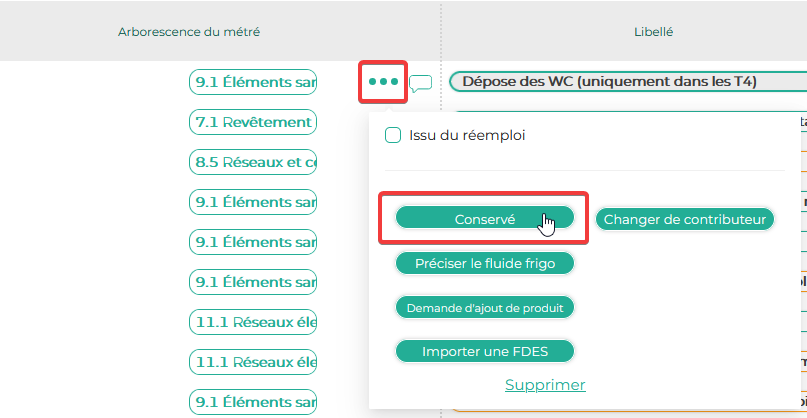
En cliquant sur le menu déroulant qui apparait, vous pouvez voir les différentes options et choisir celle qui vous convient.
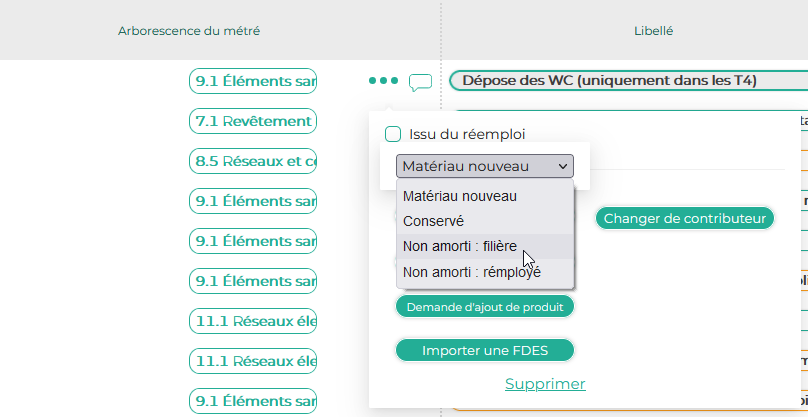
-
Matériaux nouveau :
Les composants installés sur le site correspondent à la catégorie « Matériau nouveau ».
-
Matériaux conservés :
Si la ligne correspond à un composant déposé puis réemployé sur le site, un matériau déplacé, etc, choisissez la catégorie « Conservé ». Dans ce cas, faites attention aux éventuelles redondances (ligne de dépose puis ligne de réinstallation, etc).
-
Matériaux déposés :
Les matériaux déposés durant la rénovation peuvent entrer dans deux catégories :
- « Non amorti : filière » : sélectionnez cette catégorie si le composant est déposé et n’est plus réemployé.
- « Non amorti : réemployé » : sélectionnez cette catégorie si le composant est déposé et réemployé hors site.
Les émissions des composants déposés ne sont pas comptabilisées dans les impacts mais pourront être visualisables dans les résultats.
2 - Filtrer pour visualiser uniquement certains types de matériaux
L'option des filtres (voir Rechercher et filtrer dans la Réalisation) permet de visualiser uniquement les matériaux déposés, conservés, traités en filière... Cela permet de voir en un coup d’œil l'ensemble des matériaux qui sont concernés par les indicateurs de réemploi.
Il suffit ensuite de cliquer ailleurs pour appliquer la sélection !
